Article Number: 000139153
EqualLogic: Uruchamianie aplikacji PS Series Group Manager bez obsługi wtyczek Java.
Summary: Podczas uruchamiania interfejsu graficznego aplikacji Group Manager za pomocą przeglądarki ustawienie uruchamiania jest domyślnie określane jako „Uruchom w oknie przeglądarki" przy użyciu wtyczki Java, a nie „Uruchom jako aplikację" przy użyciu aplikacji Java Web Start. Opcja Uruchom jako aplikację jest prezentowana tylko w przypadku wystąpienia pewnych błędów. Na przykład: Jeśli użytkownik nie chce zainstalować wymaganego środowiska Java Runtime Environment (JRE), jak również po wylogowaniu się z bieżącej sesji GUI w przeglądarce, wystąpi błąd w miejscu, gdzie aplikacja może zostać uruchomiona. ...
Article Content
Resolution
Oracle informuje o zaprzestaniu obsługi wtyczki Java do przeglądarki, a wielu dostawców przeglądarek zaprzestało obsługi wtyczek opartych na standardach.
Problem
Podczas uruchamiania interfejsu graficznego aplikacji Group Manager za pomocą przeglądarki ustawienie uruchamiania jest domyślnie określane jako Uruchom w oknie przeglądarki przy użyciu wtyczki Java, a nie Uruchom jako aplikację przy użyciu aplikacji Java Web Start.
Opcja Uruchom jako aplikację jest prezentowana tylko w przypadku wystąpienia pewnych błędów, na przykład gdy użytkownik nie chce instalować wymaganego środowiska Java Runtime Environment (JRE), a także po wylogowaniu z bieżącej sesji GUI w przeglądarce.
- Używanie przeglądarki, która nie obsługuje wtyczki Java, spowoduje, że interfejs graficzny aplikacji Group Manager będzie monitował użytkownika o zainstalowanie/uaktualnienie wersji Java (Rysunek 1 [tylko w języku angielskim]).

Rysunek 1: Komunikat o instalacji/aktualizacji wersji oprogramowania Java - Kliknij Anuluj, aby otworzyć stronę z opcją Uruchom jako aplikację. Powoduje to uruchomienie Group Manager jako aplikacji wykorzystującej technologię Java Web Start (Rysunek 2 [tylko w języku angielskim]).

Rysunek 2: Kliknięcie opcji Uruchom jako aplikacjęUwaga: Kliknięcie OK spowoduje przejście na stronę pobierania Java.
Zachowanie graficznego interfejsu użytkownika aplikacji Group Manager w tym scenariuszu nie zapewnia jasnych instrukcji, jak uruchomić aplikację, dopóki użytkownik nie przejdzie na stronę.
Rozwiązanie
Jeśli przeglądarka nie obsługuje wtyczki Java, graficzny interfejs użytkownika Group Manager można uruchomić przy użyciu jednej z poniższych metod:
- Uruchamia graficzny interfejs użytkownika Group Manager jako samodzielną aplikację wykorzystującą Java Web Start.
- Aby uruchomić graficzny interfejs użytkownika Group Manager jako samodzielną aplikację wykorzystującą Java Web Start, otwórz wiersz poleceń i wprowadź następujące polecenie (zamiast zwykle używanego http://):: javaws http:///groupmgr.jnlp
Uwaga: System musi mieć zainstalowane środowisko Java Runtime Environment (JRE) 1.6.0_31 lub nowsze, a zmienna środowiskowa PATH musi zostać zaktualizowana w celu włączenia katalogu Java bin.
- Aby uruchomić graficzny interfejs użytkownika Group Manager jako samodzielną aplikację wykorzystującą Java Web Start, otwórz wiersz poleceń i wprowadź następujące polecenie (zamiast zwykle używanego http://):: javaws http:///groupmgr.jnlp
- Przejdź bezpośrednio do strony opcji, a następnie wybierz Uruchom jako aplikację.
- Aby przejść do strony Opcje, wprowadź następujący adres URL (zamiast zwykle używanego http://): http:///welcome.html
W przypadku systemu Mac OS/X 10
- Kliknij opcję Uruchom jako aplikację. Powoduje to pobranie pliku groupmgr.jnlp i dodane go do listy pobranych plików (Rysunek 3 [tylko w języku angielskim]).

Rysunek 3: Lista pobranych plików
Uwaga: Dwukrotne kliknięcie na plik z listy do pobrania spowoduje wyświetlenie poniższego komunikatu bezpieczeństwa systemu Mac OS (Rysunek 4 [tylko w języku angielskim]).

Rysunek 4: Komunikat bezpieczeństwa systemu Mac OS - Aby uruchomić aplikację Group Manager, otwórz panel Security (Zabezpieczenia) w programie Preferences i kliknij przycisk Click the lock to make changes (Kliknij blokadę, aby wprowadzić zmiany).
- System Mac OS zapamiętuje ostatnio zablokowany program i daje użytkownikowi możliwość jego otwarcia bez konieczności edycji ustawień ogólnych.
- Kliknij Open Anyway (Otwórz mimo wszystko) (Rysunek 5 [tylko w języku angielskim]). Spowoduje to otwarcie komunikatu bezpieczeństwa (Rysunek 6 [tylko w języku angielskim]):

Rysunek 5: Otwieranie panelu Security (Zabezpieczenia) w programie Preferences i kliknięcie przycisku Open Anyway (Otwórz mimo wszystko).
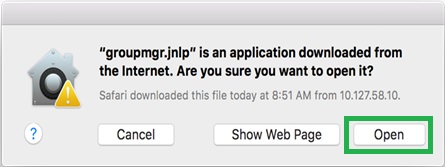
Rysunek 6: Otwieranie pliku groupmgr.jnlp
- Kliknij Open (Otwórz), aby uruchomić aplikację Group Manager.
- System Mac OS zapisze te ustawienia zabezpieczeń dla pliku groupmgr.jnlp i nie będzie wyświetlał monitu o przejście tych kroków bezpieczeństwa w przyszłości.
Po zakończeniu procedury, wszystkie powyższe opcje utworzą skrót do pulpitu i element menu Start, aby w przyszłości można było łatwo uruchomić graficzny interfejs użytkownika aplikacji Dell PS Series Group Manager.
Article Properties
Last Published Date
20 Nov 2020
Version
2
Article Type
Solution